Paleiskite „Windows“ naujinimo trikčių šalinimo įrankį arba pakoreguokite registrą
- Klaida „Windows Defender Engine“ nepasiekiama neleidžia vartotojams atsisiųsti naujausių saugos naujinimų.
- Tai galite išspręsti iš naujo nustatę „Windows“ saugos programą.
- Kitu atveju galite pašalinti bet kokią trečiosios šalies antivirusinę programą iš savo kompiuterio ir išspręsti problemą.

XĮDIEGTI PASPUSTELĖT ATSISIUNČIŲ FAILĄ
Ši programinė įranga ištaisys įprastas kompiuterio klaidas, apsaugos jus nuo failų praradimo, kenkėjiškų programų, aparatinės įrangos gedimų ir optimizuos jūsų kompiuterį maksimaliam našumui. Išspręskite kompiuterio problemas ir pašalinkite virusus dabar atlikdami 3 paprastus veiksmus:
- Atsisiųskite „Restoro PC Repair Tool“. kuri pateikiama kartu su patentuotomis technologijomis (yra patentas čia).
- Spustelėkite Pradėti nuskaitymą Norėdami rasti „Windows“ problemas, kurios gali sukelti kompiuterio problemų.
- Spustelėkite Remontuoti visus Norėdami išspręsti problemas, turinčias įtakos jūsų kompiuterio saugai ir našumui.
- „Restoro“ atsisiuntė 0 skaitytojų šį mėnesį.
Jūs rasite kelių vartotojų ataskaitos vartotojams, besiskundžiantiems klaida, kuri nuskaito „Windows Defender“ variklis nepasiekiamas. Tai neleidžia vartotojams saugos naujinimų diegimas ir taip pat neleidžia jiems apsaugoti savo kompiuterių nuo grėsmių.
Tarkime, kad jūs taip pat susiduriate su panašiomis problemomis ir ieškote sprendimų. Tokiu atveju siūlome peržiūrėti šiame vadove nurodytus sprendimus ir, tikimės, ištaisyti „Windows Defender“ variklio nepasiekiamo klaidą. Taigi pereikime prie šio vadovo.
Kodėl gaunu „Windows Defender“ variklio nepasiekiamo klaidą?
Pažvelkite į dažniausiai pasitaikančias priežastis, kurios gali sukelti „Windows Defender“ variklis nepasiekiamas klaida, kurią sužinojome atidžiai išnaršę internetą:
- Yra keletas problemų, susijusių su „Windows“ naujinimu: Kai kurie vidiniai problemų dėl „Windows“ naujinimo gali sukelti „Windows Defender Engine“ nepasiekiamo klaidą.
- „Windows“ sauga susiduria su tam tikromis problemomis: Tikėtina, kad kai kurie svarbūs failai jūsų kompiuteryje susiduria su problemomis, susijusiomis su Windows sauga, kuri sukelia problemą.
- Sugadinti sistemos failai: Jei jūsų kompiuteryje trūksta pagrindinių sistemos failų arba jie sugadinti, tai gali sukelti keletą problemų.
- Trečiosios šalies antivirusinė programa nesuderinama: įsitikinkite, kad jos neturite trečiosios šalies antivirusinė programa įdiegtas jūsų kompiuteryje, jei jau naudojate „Windows Defender“. Dėl to abi programos gali netinkamai veikti.
Kaip ištaisyti „Windows Defender“ variklio nepasiekiamo klaidą?
- Kodėl gaunu „Windows Defender“ variklio nepasiekiamo klaidą?
- Kaip ištaisyti „Windows Defender“ variklio nepasiekiamo klaidą?
- 1. Paleiskite „Windows Update“ trikčių šalinimo įrankį
- 2. Rankiniu būdu įdiekite saugos žvalgybos naujinimus
- 3. Ištaisykite sugadintus sistemos failus
- 4. Pataisykite registrą
- 5. Iš naujo nustatykite „Windows“ saugą
- 6. Iš naujo nustatykite kompiuterį
1. Paleiskite „Windows Update“ trikčių šalinimo įrankį
- Paspauskite Laimėk + aš raktus atidaryti Nustatymai.
- Spustelėkite Trikčių šalinimas.
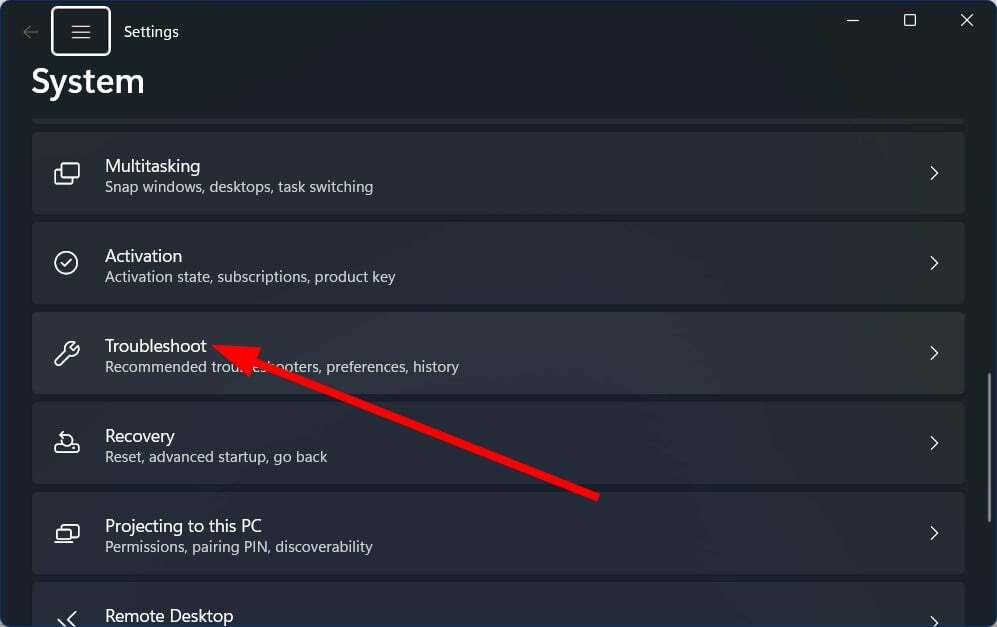
- Pasirinkite Kiti trikčių šalinimo įrankiai.

- Spustelėkite ant Bėk mygtukas, skirtas Windows "naujinimo.

- Sekti ekrane pateikiamus raginimus kad pradėtumėte nuskaitymą.
- Taikykite pataisą paragino trikčių šalinimo įrankis.
- Pritaikius pataisą, iš naujo paleiskite kompiuterį.
Kai kurias įprastas problemas galima lengvai išspręsti paleidus „Windows Update“ trikčių šalinimo įrankį. Pavyzdžiui, galite atlikti aukščiau nurodytus veiksmus ir patikrinti, ar tai išsprendžia „Windows Defender Engine“ problemą nepasiekiamas nes „Windows Defender“ apibrėžimo naujinimai išleidžiami naudojant „Windows“ naujinimus.
- Msvcp110.dll trūksta klaidos: 4 būdai, kaip ją ištaisyti
- Trūksta Msvcp120.dll klaida: kaip ją ištaisyti
- Amtlib.dll: kas tai yra ir kaip ištaisyti, jei jo trūksta
- Trūksta Msvcr100.dll: kaip pataisyti ir atsisiųsti dar kartą
2. Rankiniu būdu įdiekite saugos žvalgybos naujinimus
- Aplankykite oficiali Microsoft svetainė.
- Slinkite žemyn ir po Naujausias saugumo žvalgybos naujinimas antraštėje rasite informacijos apie naujausias prieinamas saugos žvalgybos naujinimas.

- Spustelėkite ant jūsų kompiuterio versija ir parsisiųsti atnaujinimą.

- Paleiskite naujinimą ir įdiekite vadovaudamiesi ekrane pateikiamomis instrukcijomis.
Jei Windows naujinimas neatsisiunčiamas dėl kokios nors priežasties, galite rankiniu būdu atsisiųsti naujausią saugos naujinimą kompiuteryje.
3. Ištaisykite sugadintus sistemos failus
- Paspauskite Laimėk klavišą, kad atidarytumėte Pradėti.
- Bėk Komandinė eilutė kaip administratorius.

- Įveskite žemiau esančią komandą ir paspauskite Įeikite.
sfc /scannow
- Kai procesas bus baigtas, įveskite žemiau esančią komandą ir paspauskite Įeikite.
DISM /Prisijungęs /Išvalymo vaizdas /Sveikatos atkūrimas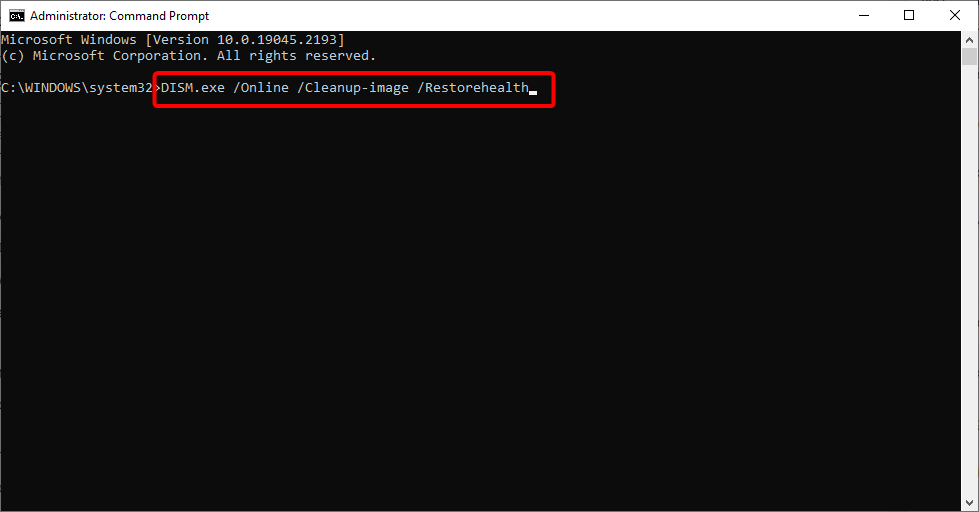
- Iš naujo paleiskite kompiuterį.
Galite pasinaudoti integruoto SFC nuskaitymo ir DISM komandomis, kad ištaisytumėte sugadintus sistemos failus arba trūkstamus sistemos failus, taip pat išspręstumėte keletą problemų. Tačiau šios SFC ir DISM komandos dažnai nepadeda pagerinti sugadintų sistemos failų.
Eksperto patarimas:
REMIAMAS
Kai kurias kompiuterio problemas sunku išspręsti, ypač kai kalbama apie sugadintas saugyklas arba trūkstamus „Windows“ failus. Jei kyla problemų taisant klaidą, jūsų sistema gali būti iš dalies sugedusi.
Rekomenduojame įdiegti „Restoro“ – įrankį, kuris nuskaitys jūsų įrenginį ir nustatys gedimą.
Paspauskite čia atsisiųsti ir pradėti taisyti.
Taigi, siūlome naudoti specialią sistemą, žinomą kaip Restoro. Naudodami „Restoro“ galite ištaisyti sistemos gedimus ir sugadintus DLL, pašalinti išpirkos reikalaujančias programas iš kompiuterio ir dar daugiau.

Restoro
Lengvai ištaisykite kompiuterio problemas naudodami šią visiškai automatizuotą kompiuterio taisymo ir optimizavimo programinę įrangą.
4. Pataisykite registrą
- Paspauskite Laimėk + R klavišus, kad atidarytumėte Bėk dialogą.
- Tipas regedit ir paspauskite Įeikite.
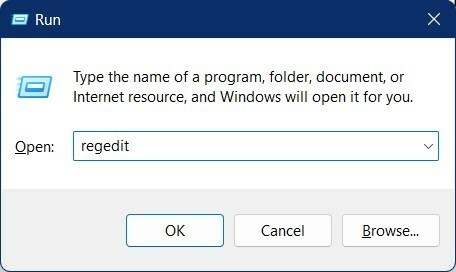
- Eikite į žemiau esantį kelią.
HKEY_LOCAL_MACHINE\SOFTWARE\Policies\Microsoft\Windows Defender
- Dukart spustelėkite Išjungti Antispyware Raktas.

- Pakeisti vertė iki 0.
- Atidaryk Išjungti AntiVirus Raktas.

- Pakeisti vertė iki 0.
- Jei klavišų trūksta, dešiniuoju pelės mygtuku spustelėkite tuščią vietą, pasirinkite Naujair spustelėkite DWORD (32 bitų) reikšmė.
- Pavadinkite raktą Išjungti Antispyware.
- Nustatyti vertė iki 0
- Atlikite tuos pačius veiksmus Išjungti AntiVirus.
5. Iš naujo nustatykite „Windows“ saugą
- Paspauskite Laimėk + R klavišus, kad atidarytumėte Bėk dialogą.
- Tipas wt.exe ir pataikė Įeikite.
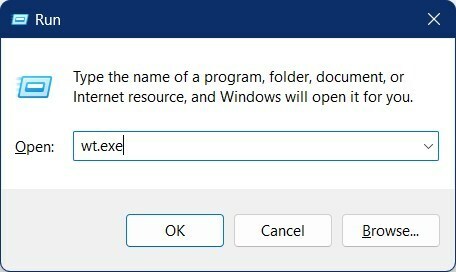
- Įveskite žemiau esančią komandą ir paspauskite Įeikite.
Get-AppxPackage Microsoft. Windows. SecHealthUI | Reset-AppxPackage
- Išeiti „Windows“ terminalas.
- Perkrauti savo kompiuterį.
Gali kilti problemų dėl programos, todėl ji negali tinkamai įkelti visų failų. Tokiu atveju turėtumėte iš naujo nustatyti „Windows“ saugos įrankį ir patikrinti, ar tai išsprendžia problemą „Windows Defender“ variklis nepasiekiamas klaida.
6. Iš naujo nustatykite kompiuterį
- Paspauskite Laimėk + aš klavišus, kad atidarytumėte Nustatymai Meniu.
- Pasirinkite Atsigavimas.

- Paspauskite Iš naujo nustatyti kompiuterį mygtuką.

- Pasirink Laikykite mano failus galimybė iš naujo nustatyti kompiuterį nepašalinant asmeninių failų.

Jei nė vienas iš aukščiau pateiktų sprendimų neišsprendė problemos, turėtumėte tęsti ir iš naujo nustatyti kompiuterį atlikdami aukščiau nurodytus veiksmus, nes tai padės iš naujo nustatyti kompiuterį neištrinant failų.
Tai yra mūsų šiame vadove. Turime vadovą, kuris padės vartotojams susidurti su neveikianti apsaugos nuo virusų ir grėsmių parinktis savo „Windows 11“ kompiuteryje.
Taip pat galite peržiūrėti mūsų vadovą apie dingusius Windows Defender iš „Windows 11“ kompiuterio, kuris padės išspręsti problemas ir gana greitai grįžti į „Windows Defender“.
Nedvejodami pasidalykite savo nuomone apie tai, kurie sprendimai padėjo išspręsti nepasiekiamą „Windows Defender Engine“ problemą toliau pateiktuose komentaruose.
Vis dar kyla problemų? Pataisykite juos naudodami šį įrankį:
REMIAMAS
Jei pirmiau pateikti patarimai neišsprendė problemos, jūsų kompiuteryje gali kilti gilesnių „Windows“ problemų. Mes rekomenduojame atsisiunčiant šį kompiuterio taisymo įrankį (TrustPilot.com įvertinta puikiai), kad lengvai juos išspręstumėte. Įdiegę tiesiog spustelėkite Pradėti nuskaitymą mygtuką ir tada paspauskite Remontuoti visus.

![NUSTATYTI: „Windows Defender“ saugos centre yra raudonas „X“ [sprendimas]](/f/d671c01557e0233649ad91e755e7920c.jpg?width=300&height=460)
